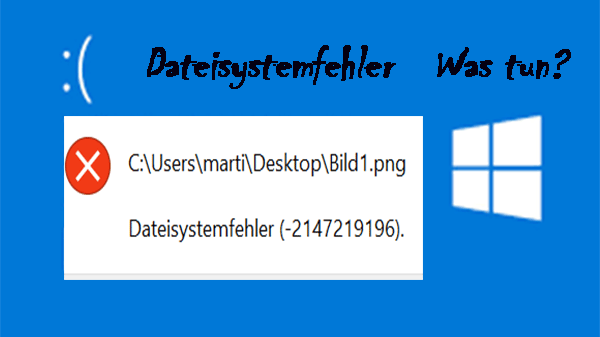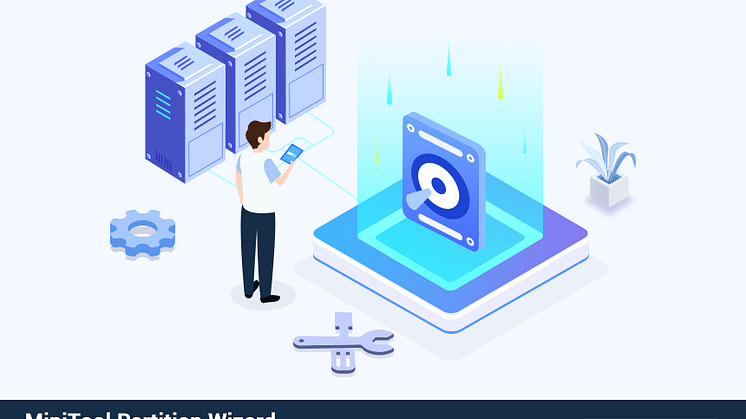Pressemitteilung -
[2022] Auf dem Datenträger befindet sich kein erkanntes Dateisystem
Verstehen von „Auf dem Datenträger befindet sich kein erkanntes Dateisystem“
Bei Verwendung des Computers tritt das Problem „Auf dem Datenträger befindet sich kein erkanntes Dateisystem“ ab und zu auf. Viele Benutzer haben schon einmal berichtet, dass sie vorher schon auf ein solches „Dateisystem nicht erkannt“ Problem gestoßen haben. Die Ergebnisse zeigen, dass dieses Problem nicht nur bei Computerfestplatten, sondern auch bei externen Geräten wie externen Festplatten, USB-Flashlaufwerken(wie USB-Stick) und SD-Karten auftritt.
Es ist wirklich eine nervige Sache, oder? Nun möchten wir Ihnen die gute Nachricht mitteilen - dieses Problem kann behoben werden, und alle auf dem unerreichbaren Laufwerk gespeicherten Daten können wiederhergestellt werden. Und später in diesem Artikel zeigen wir Ihnen, wie Sie Daten von einem beschädigten USB-Stick wiederherstellen können.
Zusammenfassend können die folgenden Gründe zu einem „kein erkanntes Dateisystem“ Problem führen:
- Neuinstallation des Systems.
- Virusangriff.
- falsche Operation der Benutzer.
- ungewöhnliches Herunterfahren des Computers.
- Fehler beim Konvertieren des Dateisystems.
- versehentliches Löschen notwendiger Systemdateien.
- physische Ausfälle wie ein schlechter Sektor.
- instabile oder unzureichende Stromversorgung.
Bitte achten Sie genau auf diese Aspekte, um den Datenverlust und die umständliche Wiederherstellungsarbeit von RAW-Partition zu vermeiden. Betrachten wir nun die folgenden 3 Situationen von dem Problem „Dateisystem wird nicht erkannt“.
Fehler beim Zugriff auf einen Datenträger und dabei eine Meldungsfenster anzeigen
Sie öffnen den Computer wie gewohnt und doppelklicken dann auf eine Festplattenpartition, um sie zu öffnen und auf Dateien zuzugreifen. Zu diesem Zeitpunkt wird überraschend ein Dialogfeld angezeigt, das Sie darauf hinweist, dass auf diese Partition nicht zugegriffen werden kann. Es zeigt auch „Auf dem Datenträger befindet sich kein erkanntes Dateisystem“. Und Sie haben keine andere Wahl, als auf „OK“ zu klicken, und das Öffnen dieser Partition aufzugeben.
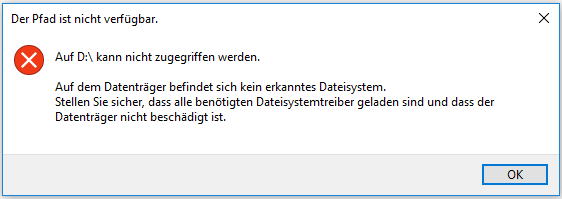
In den meisten Fällen tritt das oben genannte Phänomen auf der Festplatte auf, weil die Partitionstabelle beschädigt ist. Es ähnelt also einer neuen Partition, die noch nicht formatiert wird. In diesem Fall müssen Sie die Partition erneut formatieren, damit sie wieder normal wird.
Tipp: Alle auf der Festplatte gespeicherten Dateien werden nach Abschluss der Formatierung nicht mehr angezeigt. Daher wird diese Methode zur Behebung des „kein erkanntes Dateisystem“ Problems nicht empfohlen, es sei denn, alle auf diesem Laufwerk gespeicherten Dateien sind nutzlos.
Festplatte wird plötzlich RAW
Die zweite Situation ist, dass die externe Festplatte plötzlich zu RAW wurde, wenn Sie in einem normalen Computer auf sie zugreifen. Dies kann passieren, wenn Sie Ihre externe Festplatte zwangsweise vom Computer getrennt haben.
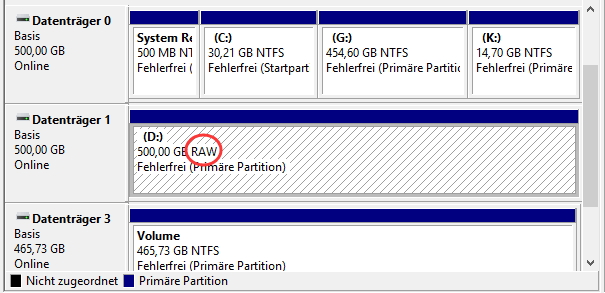
Wenn Sie Daten davon zurückholen möchten, führen Sie bitte keine Operationen aus. Dann verwenden Sie sofort MiniTool Power Data Recovery. Bitte scannen Sie Ihr RAW-Laufwerk und kreuzen Sie die erforderlichen Dateien in den Scanergebnissen an und dann stellen Sie sie wieder her.
So retten Sie Daten von dem RAW-Dateisystem, der RAW-Partition & dem RAW-Laufwerk zeigt Ihnen es im Detail, wie Sie Daten aus dem RAW-Dateisystem / dem Laufwerk wiederherstellen.
USB-Gerät ist nicht mehr erreichbar
Entfernbare Geräte sind ein bisschen wie externe Festplatten. Sie haben folgende Eigenschaften gemeinsam:
- Gute Portabilität.
- Kleine Größe.
- Hohe Sicherheit.
Der Unterschied besteht darin, dass Kapazität und Größe der externen Festplatte normalerweise größer sind als bei anderen Wechseldatenträgern wie USB-Stick und SD-Karte.
Wenn Sie auf einen Wechseldatenträger nicht zugreifen konnten, sollten Sie nicht über eine Neuformatierung nachdenken (da sonst Ihre Daten beschädigt werden).
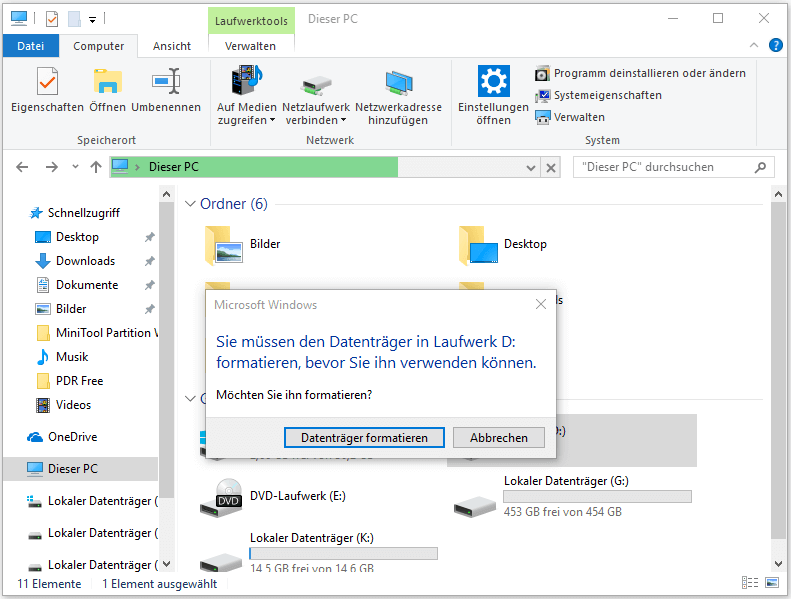
Was sollten Sie machen? Schließen Sie das Meldungsfenster und versuchen Sie anschließend, den folgenden Methoden zu folgen, nachdem Sie herausgefunden haben, dass Ihr USB-Stick oder die SD-Karte im Computer plötzlich zu RAW wurde.
Wenn der USB-Stick RAW wird:
- Starten Sie WinHex und öffnen Sie die Festplatte unter Tool-Menü. Versuchen Sie, Ihren USB-Stick direkt zu öffnen. Wenn dies funktioniert, können Sie Ihre Ordner und Dateien durchsuchen. Zu diesem Zeitpunkt müssen Sie sie nur an einen anderen sicheren Ort kopieren.
- Wenn Ihr USB-Stick mit exFAT formatiert wird, müssen Sie das entsprechende Unterstützungspaket für das Plattenformat herunterladen und installieren, bevor Sie darin Dateien durchsuchen können.
- Wenn Ihr USB-Stick mit normalen Dateisystemen wie FAT und NTFS formatiert wird, sollten Sie möglicherweise die Geräteschnittstelle und die USB-Schnittstelle des Computers überprüfen.
- Wenn das Dateisystem des USB-Sticks beschädigt ist, ist eine Wiederherstellung der RAW-Partition nicht zu vermeiden.
Tipp: Wenn Sie feststellen, dass ein USB-Flashlaufwerk vom Computer überhaupt nicht erkannt wird, wenden Sie sich bitte an USB-Flashlaufwerk, das nicht erkannt wird - machen Sie sich keine Sorgen. Es wird Ihnen zeigen, wie Sie das Problem genau beheben können.
Wenn auf die SD-Karte nicht mehr zugegriffen werden kann:
- Wenn das Problem „Auf dem Datenträger befindet sich kein erkanntes Dateisystem“ auf Ihrer SD-Karte für Mobiltelefone / Kameras auftritt, können Sie das Gerät ebenfalls ausschalten und einige Zeit warten, dann starten es erneut, um zu sehen, ob das Problem behoben wurde oder nicht.
- Wenn dies nicht funktioniert, haben Sie das Recht, an CPU, neu installierte Programme oder Optimierungsvorgänge zu zweifeln.
- Natürlich kann das weit verbreitete Computervirus die SD-Karte angreifen. Seien Sie also vorsichtig, wenn Sie Ihr SD-Kartengerät an das Internet anschließen oder versuchen, die Karte auf anderem Computer zu verwalten.
Zweifellos ist MiniTool Power Data Recovery auch für die Wiederherstellung von SD-Karten hilfreich.
Datenwiederherstellung von der RAW-Partition
Unabhängig davon, was Sie tun möchten, nachdem Sie auf das Problem „Auf dem Datenträger befindet sich kein erkanntes Dateisystem“ gestoßen haben, wird empfohlen, zunächst Daten davon wiederherzustellen. Andernfalls verlieren Sie möglicherweise Ihre benötigten Daten für immer und Sie haben keine Chance zu bereuen.
Natürlich können Sie diesen Teil überspringen, wenn Ihre Daten auf diesem Laufwerk nicht wichtig oder nutzlos sind. Wenn Sie jedoch einige wichtige Daten von einem Laufwerk, dessen Dateisystem nicht erkannt wird, abrufen müssen, ist dieser Teil sehr hilfreich.
Es werden die Vorbereitungen und Wiederherstellungsvorgänge mit kostenlosem Power Data Recovery in den folgenden Inhalten speziell gezeigt.
Vorbereitungen für die Datenwiederherstellung aus einem nicht erkannten Dateisystem
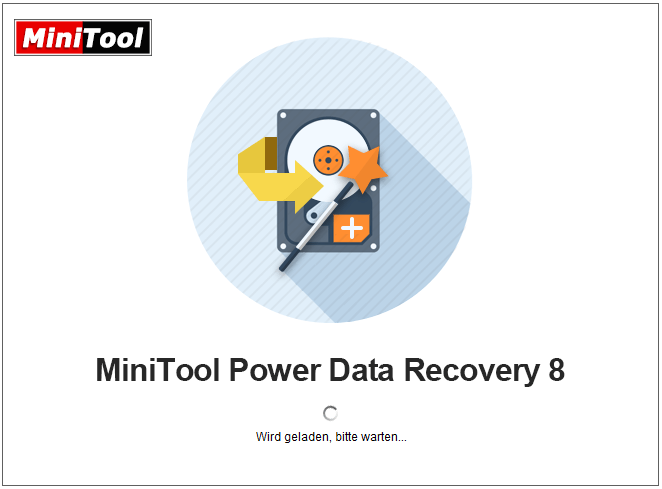
Erstens informieren Sie sich über MiniTool Power Data Recovery. MiniTool Power Data Recovery wurde am 1. August 2006 von MiniTool Software Ltd. entwickelt und veröffentlicht. Jetzt sind 12 Jahre vergangen, und es wird immer ausgezeichneter, verlorene Daten wiederherzustellen. Es stehen 6 Editionen zur Verfügung, um die unterschiedlichen Bedürfnisse der Benutzer zu erfüllen.
Klickt Sie zum Weiterlesen:https://de.minitool.com/datenwiederherstellung/kein-erkanntes-dateisystem.html
Links
Themen
MiniTool® Software Ltd. ist ein professionelles Software-Entwicklungsunternehmen und stellt den Kunden komplette Business-Softwarelösungen zur Verfügung. Die Bereiche fassen Datenwiederherstellung, Datenträgerverwaltung, Datensicherheit und den bei den Leuten aus aller Welt immer beliebteren YouTube-Downloader sowie Videos-Bearbeiter. Bis heute haben unsere Anwendungen weltweit schon über 40 Millionen Downloads erreicht. Unsere Innovationstechnologie und ausgebildeten Mitarbeiter machen ihre Beiträge für Ihre Datensicherheit und -integrität.